Brother HL-2135W, HL-2270DW, HL-2275DW Setup Guide

Guía de configuración rápida |
|
|
|
|
|
|
|
Inicio |
|
||
|
|
|
|
HL-2275DW |
|||
|
(Sólo UE) |
||
|
HL-2135W / HL-2270DW / |
||
|
|
|
|
Antes de usar esta máquina por primera vez, lea esta Guía de configuración rápida para configurar e instalar la máquina. Para ver la Guía de configuración rápida en otros idiomas, visite http://solutions.brother.com/.
 Nota
Nota
No todos los modelos están disponibles en todos los países.
ADVERTENCIA indica una situación potencialmente peligrosa que, si no se evita, puede producir la muerte o lesiones graves.
AVISO indica una situación potencialmente peligrosa que, si no se evita, puede producir lesiones leves o moderadas.
1 Desembale la máquina y compruebe los componentes
|
Guía de configuración |
Folleto de avisos sobre |
CD-ROM de document- |
|
rápida |
seguridad y legales |
ación/instalación |
|
|
|
|
Cable de alimentación |
Conjunto de la unidad de tambor y el cartucho de tóner |
de CA |
(preinstalados) |
 ADVERTENCIA
ADVERTENCIA
•En el embalaje de la máquina se utilizan bolsas de plástico. Las bolsas de plástico no son juguetes. Para evitar el riesgo de asfixia, mantenga estas bolsas fuera del alcance de bebés y niños, y deséchelas adecuadamente.
 Nota
Nota
• Mantenga un hueco mínimo alrededor de la máquina, como se muestra en la ilustración.
100mm(4 in.)
100mm |
100mm |
(4 in.) |
(4 in.) |
120mm |
(4.72 in.) |
•Recomendamos guardar el embalaje original.
•Los componentes incluidos en la caja pueden variar en función del país.
•Si por alguna razón debe transportar la máquina, vuelva a embalar la máquina cuidadosamente en el embalaje original para evitar que se produzcan daños durante el tránsito. Sería conveniente contratar un seguro adecuado con el transportista. Para obtener información sobre cómo volver a embalar la máquina, consulte Embalaje y transporte del equipo en la Guía del usuario.
•Las ilustraciones de esta guía muestran los modelos HL-2270DW / HL-2275DW.
•No se suministra el cable de interfaz como accesorio estándar. Debe adquirir el cable adecuado para la interfaz que vaya a utilizar (USB o red).
Cable USB
Se recomienda utilizar un cable USB 2.0 (tipo A/B) con una longitud inferior a 2 metros.
Cable de red
Utilice un cable de par trenzado directo de Categoría 5 (o superior) para redes Fast Ethernet 10BASE-T o 100BASE-TX.
SPA Versión A
1
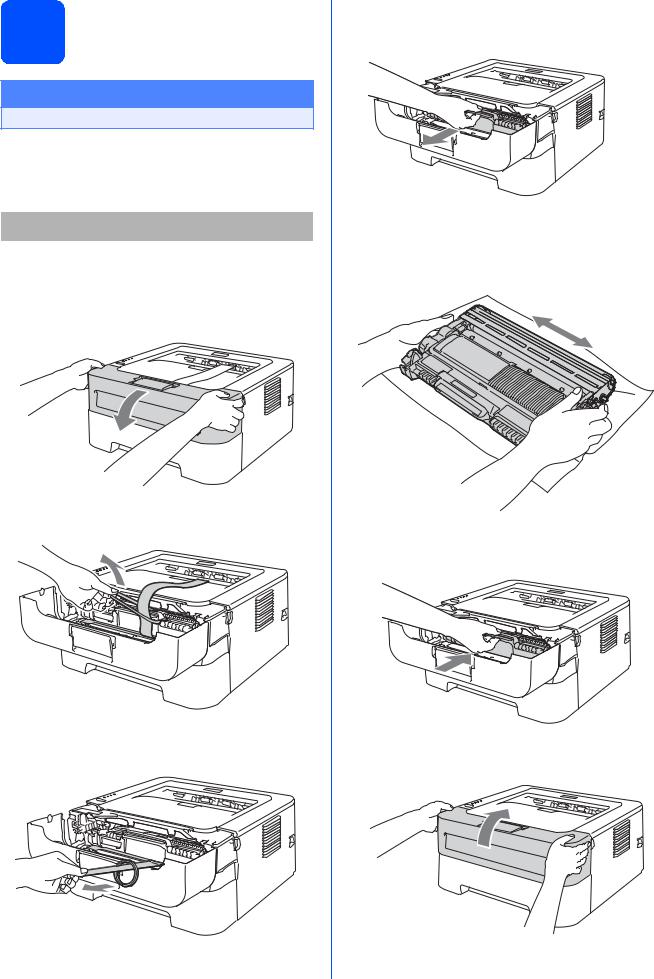
2 |
Retire el material de |
embalaje de la máquina |
 IMPORTANTE
IMPORTANTE
NO conecte aún el cable de alimentación de CA.
a Retire la cinta de embalaje del exterior de la máquina y el paquete de gel de sílice de la bandeja de salida boca abajo.
 CAUTIAVISON
CAUTIAVISON
NO ingiera el paquete de gel de sílice. Deséchelo de inmediato.
b Abra la cubierta delantera.
c Quite la banda elástica del tambor.
d Tire de la tira de papel para retirar el material protector como se muestra en la ilustración.
2
e Extraiga el conjunto de la unidad de tambor y el cartucho de tóner.
f Agítelo suavemente de un lado a otro varias veces para distribuir el tóner de manera uniforme en el interior del conjunto.
g Vuelva a colocar el conjunto de la unidad de tambor y el cartucho de tóner en la máquina.
h Cierre la cubierta delantera de la máquina.
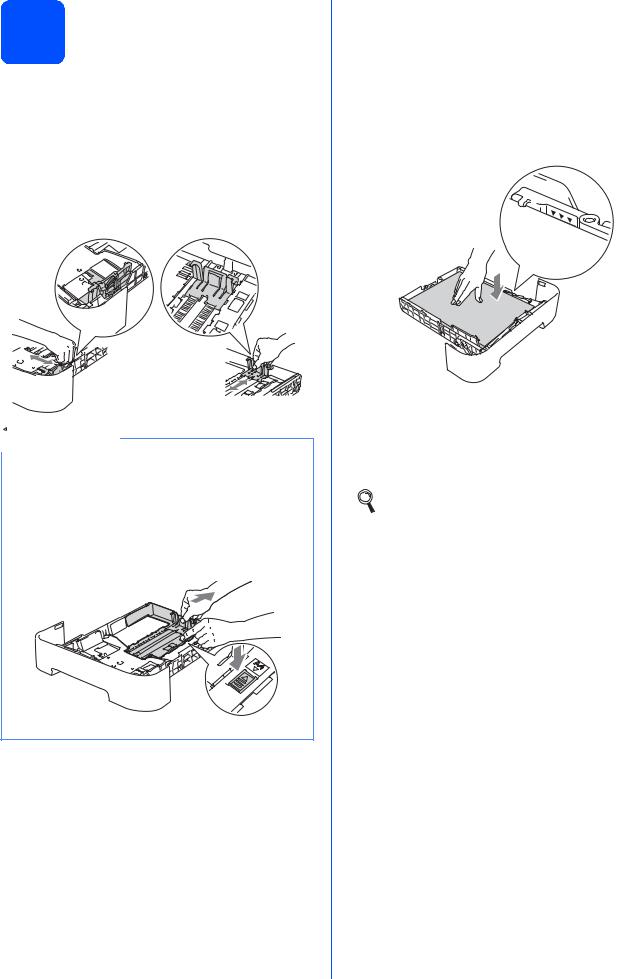
3 |
Cargue el papel en la |
|
|
|
bandeja de papel |
a Saque la bandeja de papel completamente fuera de la máquina.
b Mientras presiona la palanca verde de liberación de las guías de papel, deslice las guías del papel hasta el tamaño del papel que está cargando en la bandeja. Asegúrese de que las guías están correctamente encajadas en las ranuras.

 Nota
Nota
Para el papel de tamaño Legal o Folio, pulse el botón de liberación en la parte inferior de la bandeja de papel y, a continuación, saque la parte posterior de la bandeja de papel.
(Los tamaños de papel Legal o Folio no están disponibles en algunas zonas.)
c Airee bien la pila de papel para evitar atascos de papel y problemas de alimentación.
d Coloque papel en la bandeja y asegúrese de que:
El papel está por debajo de la marca de máximo de papel (b b b).
Un exceso de papel en la bandeja provocará atascos de papel.
La cara que se va a imprimir debe estar cara abajo.
Las guías de papel tocan los bordes del papel de forma que éste se alimenta correctamente.
e Vuelva a colocar firmemente la bandeja de papel en la máquina. Asegúrese de que queda completamente insertada dentro de la máquina.
Para obtener más información sobre el papel recomendado, consulte Papel y soportes de impresión recomendados en la Guía del usuario.
3

4 |
Impresión de una página |
|
|
|
de prueba |
 IMPORTANTE
IMPORTANTE
NO conecte aún el cable de interfaz.
a b
Conecte el cable de alimentación de CA a la máquina y, a continuación, conéctelo a una toma de corriente de CA.
Encienda el interruptor de alimentación de la máquina.
c d
Una vez que la máquina haya terminado de calentarse, el testigo Ready dejará de parpadear y permanecerá de color verde.
Pulse Go. La máquina imprimirá una página de prueba. Compruebe que la página de prueba está impresa correctamente.
 Nota
Nota
Esta función no estará disponible después del primer trabajo de impresión que envíe desde el PC.
4

5 Elija su tipo de conexión
Para usuarios de interfaz USB
Windows®, vaya a página 6
Macintosh, vaya a página 7
Para una red cableada (Para HL-2270DW y HL-2275DW)
Windows®, vaya a página 8, 10
Macintosh, vaya a página 12
Para una red inalámbrica
Windows® y Macintosh, vaya a página 14
 Nota
Nota
Puede descargar los controladores más recientes y las utilidades para la máquina desde Brother Solutions Center en http://solutions.brother.com/.
| <![if ! IE]> <![endif]>USB |
<![if ! IE]> <![endif]>Macintosh ®Windows |
|
|
| <![if ! IE]> <![endif]>cableada Red |
<![if ! IE]> <![endif]>Macintosh ®Windows |
|
|
| <![if ! IE]> <![endif]>inalámbrica Red |
<![if ! IE]> <![endif]>Macintosh ®Windows |
|
|
5
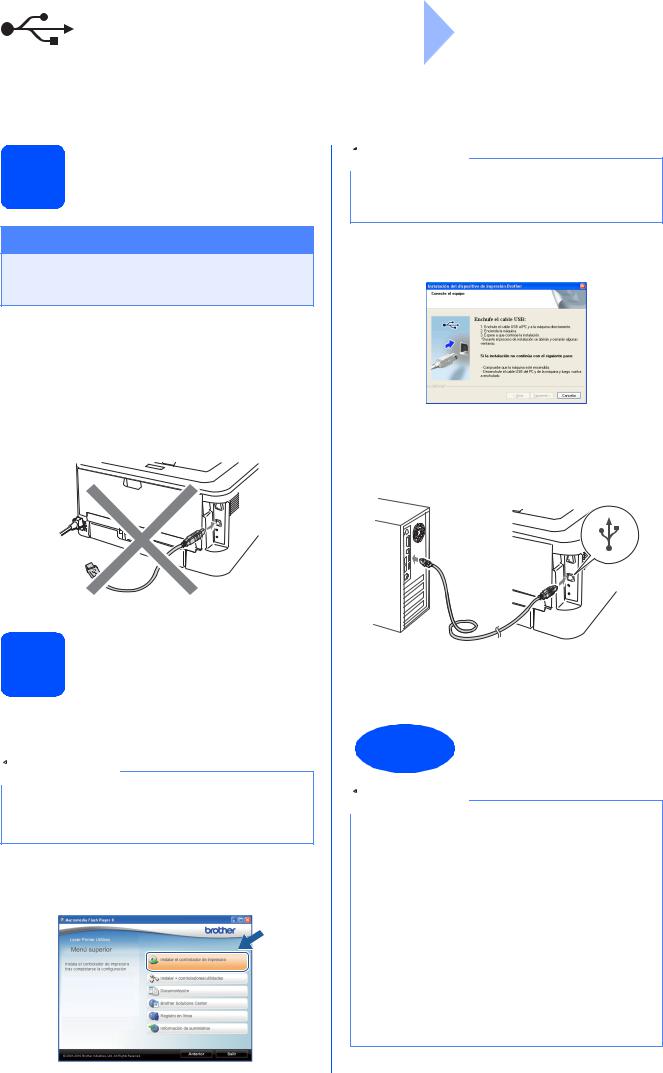
USB |
Windows® |
Para usuarios de cable de interfaz USB para Windows®
6 Antes de instalar
 IMPORTANTE
IMPORTANTE
•Cierre los programas que se estén ejecutando.
•Las pantallas pueden variar en función del sistema operativo.
a Asegúrese de que el PC está encendido y de que ha iniciado sesión con derechos de administrador.
b Apague la máquina y asegúrese de que el cable de interfaz USB NO está conectado a la máquina; a continuación, comience la instalación del controlador de impresora. Si ya lo ha conectado, desconéctelo.
7 |
Instale el controlador de |
|
|
|
impresora |
a Coloque el CD-ROM de instalación en la unidad de CD-ROM. Si se le solicita, seleccione el modelo y el idioma.
 Nota
Nota
Si la pantalla de Brother no aparece automáticamente, vaya a Mi PC (Equipo), haga doble clic en el icono CD-ROM y, a continuación, haga doble clic en start.exe.
b Haga clic en Instalar el controlador de impresora y haga clic en Sí si acepta el contrato de licencia.
 Nota
Nota
Para usuarios de Windows Vista® y Windows® 7, cuando aparezca la pantalla Control de cuentas de usuario, haga clic en Permitir o en Sí.
c Siga las instrucciones que irán apareciendo en pantalla hasta que aparezca esta pantalla.
d Conecte el cable USB al conector USB de la
máquina marcado con el símbolo  y, a continuación, conecte el cable al PC.
y, a continuación, conecte el cable al PC.
e Encienda la máquina y siga las instrucciones que irán apareciendo en pantalla para completar la instalación.
Finalizar |
La instalación se ha |
completado. |
 Nota
Nota
•Dependiendo de la configuración de seguridad, podría aparecer una ventana de seguridad de Windows o del software antivirus al utilizar la máquina o su software. Dé su permiso en la ventana para continuar.
•XML Paper Specification Controlador de impresora
XML Paper Specification Controlador de impresora es el controlador más adecuado para imprimir desde aplicaciones que utilizan documentos de XML Paper Specification. Descargue el controlador más reciente desde el Centro de soluciones de Brother en http://solutions.brother.com/.
6

USB |
Macintosh |
|
|
Para usuarios de cable de interfaz USB para Macintosh
6 Antes de instalar
 IMPORTANTE
IMPORTANTE
•Para obtener los controladores y la información más reciente de la versión de Mac OS X que esté utilizando, visite http://solutions.brother.com/.
•Los usuarios de Mac OS X 10.4.0 a 10.4.10, deben actualizar a Mac OS X 10.4.11 - 10.6.x.
a Asegúrese de que la máquina está enchufada y de que su Macintosh está encendido. Debe haber iniciado sesión con derechos de administrador.
b Conecte el cable USB al conector USB de la
máquina marcado con el símbolo  y, a continuación, conecte el cable al Macintosh.
y, a continuación, conecte el cable al Macintosh.
 IMPORTANTE
IMPORTANTE
•No conecte la impresora al puerto USB de un teclado o a un concentrador USB sin alimentación.
•Conecte la impresora directamente al sistema.
c Asegúrese de que el interruptor de alimentación de la máquina está encendido.
7 |
Instale el controlador de |
|
|
|
impresora |
a Coloque el CD-ROM de instalación en la unidad de CD-ROM.
b Haga doble clic en el icono Start Here OSX. Siga las instrucciones que irán apareciendo en pantalla.
 Nota
Nota
Es posible que la instalación tarde unos minutos en completarse.
c Siga las instrucciones que irán apareciendo en pantalla hasta que aparezca esta pantalla. Seleccione la máquina de la lista y haga clic en
OK.
d Cuando aparezca esta pantalla, haga clic en
Siguiente.
 Nota
Nota
Cuando aparezca la pantalla Soporte técnico de Brother, realice su selección y siga las instrucciones que irán apareciendo en pantalla.
Finalizar |
La instalación se ha |
completado. |
| <![if ! IE]> <![endif]>USB |
<![if ! IE]> <![endif]>Macintosh ®Windows |
7
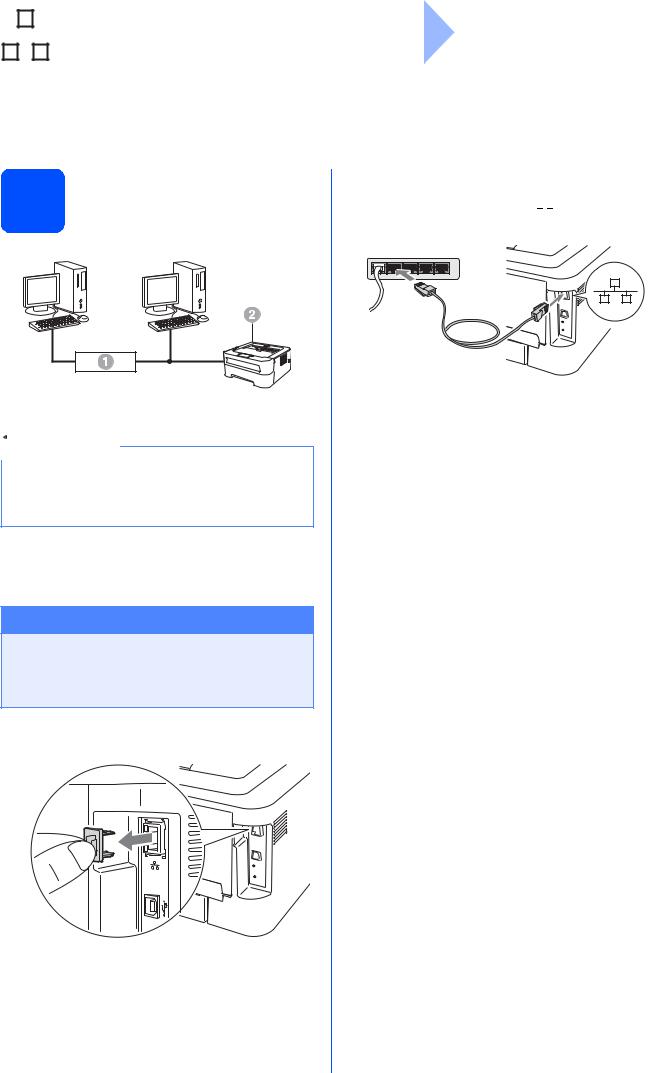
|
|
|
|
|
|
|
|
|
Red cableada |
Windows® |
|
|
|
|
|
|
|
|
|
||
|
|
|
|
|
|
|
|
|
||
|
|
|
|
|
|
|
|
|
||
|
|
|
|
|
|
|
|
|
|
|
|
|
|
|
|
|
|
|
|
|
|
Para usuarios de cable de red cableada para Windows®
(Para usuarios de red punto a punto) (Para HL-2270DW y HL-2275DW)
6 Antes de instalar
TCP/IP |
TCP/IP |
aEnrutador
bMáquina
 Nota
Nota
Si va a conectar la máquina a una red, le recomendamos que se ponga en contacto con el administrador del sistema antes de realizar la instalación.
a Asegúrese de que el PC está encendido y de que ha iniciado sesión con derechos de administrador.
 IMPORTANTE
IMPORTANTE
•Cierre los programas que se estén ejecutando.
•Las pantallas pueden variar en función del sistema operativo.
b Quite la tapa protectora del conector de red LAN.
c Conecte el cable de red al conector de red LAN
marcado con un símbolo  y, a continuación, conéctelo a un puerto libre del concentrador.
y, a continuación, conéctelo a un puerto libre del concentrador.
d Asegúrese de que el interruptor de alimentación de la máquina está encendido.
8
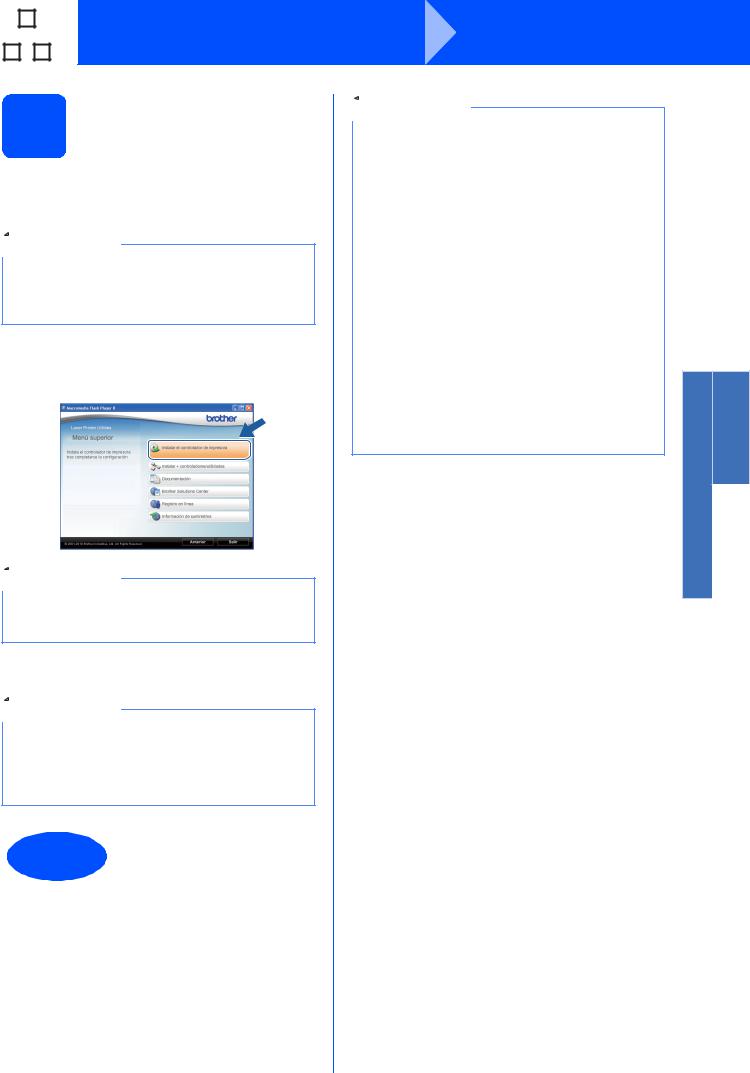
|
|
|
|
|
|
|
|
|
Red cableada |
Windows® |
|
|
|
|
|
||||||
|
|
|
|
|
|
|
|
|
||
|
|
|
|
|
|
|
|
|
||
|
|
|
|
|
|
|
|
|
|
|
|
|
|
|
|
|
|
|
|
|
|
7 |
Instale el controlador de |
|
|
|
impresora |
a Coloque el CD-ROM de instalación en la unidad de CD-ROM. Si se le solicita, seleccione el modelo y el idioma.
 Nota
Nota
Si la pantalla de Brother no aparece automáticamente, vaya a Mi PC (Equipo), haga doble clic en el icono CD-ROM y, a continuación, haga doble clic en start.exe.
b Haga clic en Instalar el controlador de impresora y haga clic en Sí si acepta el contrato de licencia.
 Nota
Nota
Para usuarios de Windows Vista® y Windows® 7, cuando aparezca la pantalla Control de cuentas de usuario, haga clic en Permitir o en Sí.
c Siga las instrucciones que irán apareciendo en pantalla para completar la instalación.
 Nota
Nota
Para conocer el nombre de nodo y la dirección IP de la máquina, imprima la página de configuración de la impresora. Consulte
Impresión de la página de configuración de la impresora en la página 31.
Finalizar |
La instalación se ha |
completado. |
 Nota
Nota
•Si utiliza una dirección IP especificada para la máquina, debe establecer el Método de arranque en Static mediante BRAdmin Light. Para obtener más información, consulte
Cambio de la configuración de red de la máquina en la Guía del usuario en red.
•Dependiendo de la configuración de seguridad, podría aparecer una ventana de seguridad de Windows o del software antivirus al utilizar la máquina o su software. Dé su permiso en la ventana para continuar.
•XML Paper Specification Controlador de impresora
XML Paper Specification Controlador de impresora es el controlador más adecuado para imprimir desde aplicaciones que utilizan documentos de XML Paper Specification. Descargue el controlador más reciente desde el Centro de soluciones de Brother en http://solutions.brother.com/.
<![endif]>Macintosh ®Windows
<![if ! IE]><![endif]>cableada Red
9

|
|
|
|
|
|
|
|
|
Red cableada |
Windows® |
|
|
|
|
|
|
|
|
|
||
|
|
|
|
|
|
|
|
|
||
|
|
|
|
|
|
|
|
|
||
|
|
|
|
|
|
|
|
|
|
|
|
|
|
|
|
|
|
|
|
|
|
Para usuarios de cable de red cableada para Windows®
(Para usuarios de red compartida) (Para HL-2270DW y HL-2275DW)
6 Antes de instalar
TCP/IP 
aEquipo cliente
bTambién conocido como “Servidor” o “Servidor de impresión”
cTCP/IP o USB
dMáquina
 Nota
Nota
Si va a conectar la máquina a una red, le recomendamos que se ponga en contacto con el administrador del sistema antes de realizar la instalación.
a Asegúrese de que el PC está encendido y de que ha iniciado sesión con derechos de administrador.
 IMPORTANTE
IMPORTANTE
•Cierre los programas que se estén ejecutando.
•Las pantallas pueden variar en función del sistema operativo.
b Asegúrese de que el interruptor de alimentación de la máquina está encendido.
7 |
Instale el controlador de |
|
|
|
impresora |
a Coloque el CD-ROM de instalación en la unidad de CD-ROM. Si se le solicita, seleccione el modelo y el idioma.
 Nota
Nota
Si la pantalla de Brother no aparece automáticamente, vaya a Mi PC (Equipo), haga doble clic en el icono CD-ROM y, a continuación, haga doble clic en start.exe.
b Haga clic en Instalar el controlador de impresora y haga clic en Sí si acepta el contrato de licencia.
 Nota
Nota
Para usuarios de Windows Vista® y Windows® 7, cuando aparezca la pantalla Control de cuentas de usuario, haga clic en Permitir o en Sí.
c Siga las instrucciones que irán apareciendo en pantalla hasta que aparezca esta pantalla. Seleccione la cola de la máquina y haga clic en el botón Aceptar.
XXXX
 Nota
Nota
Póngase en contacto con su administrador si no conoce la ubicación o el nombre de la cola de la máquina en la red.
10
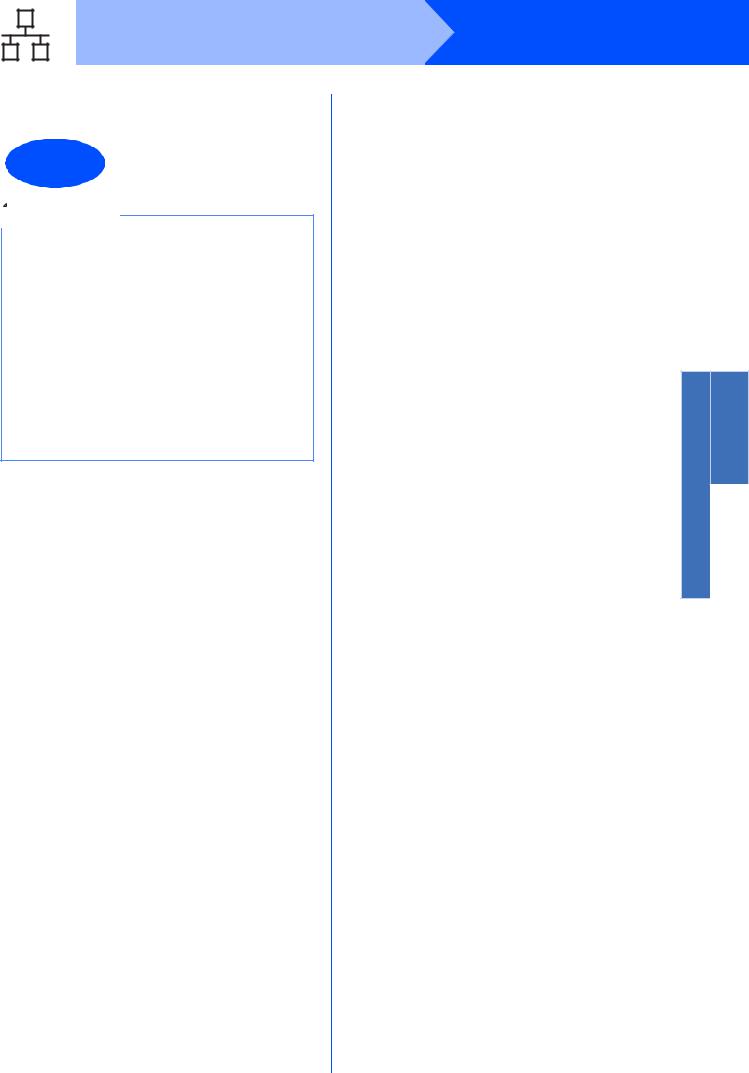
Red cableada
d Siga las instrucciones que irán apareciendo en pantalla para completar la instalación.
Finalizar |
La instalación se ha |
completado. |
 Nota
Nota
•Dependiendo de la configuración de seguridad, podría aparecer una ventana de seguridad de Windows o del software antivirus al utilizar la máquina o su software. Dé su permiso en la ventana para continuar.
•XML Paper Specification Controlador de impresora
XML Paper Specification Controlador de impresora es el controlador más adecuado para imprimir desde aplicaciones que utilizan documentos de XML Paper Specification. Descargue el controlador más reciente desde el Centro de soluciones de Brother en http://solutions.brother.com/.
Windows®
<![if ! IE]><![endif]>Macintosh ®Windows
<![if ! IE]><![endif]>cableada Red
11
